Jeden z hlavných dôvodov pomalého výkonu relatívne starých notebookov spočíva v nedostatku RAM. Túto časť si môžete vymeniť sami, hlavnou vecou je zvoliť si správnu pamäť notebooku.
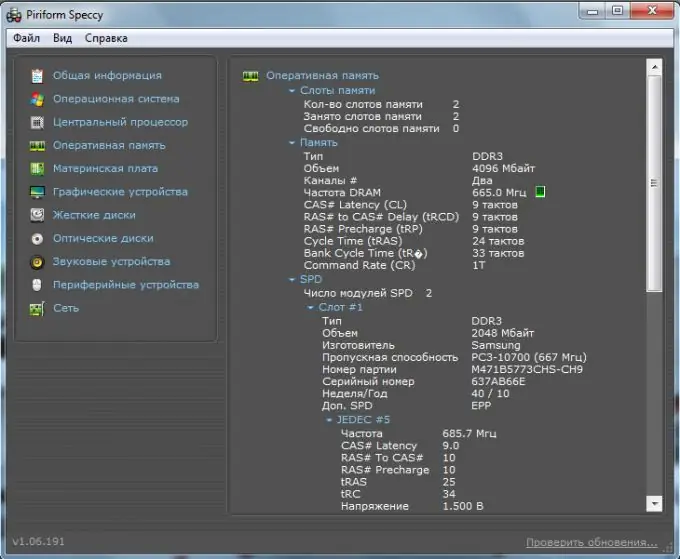
Je to nevyhnutné
Krížový skrutkovač, Speccy
Inštrukcie
Krok 1
Existuje niekoľko možností pre inštaláciu nového pruhu RAM do notebooku. Buď úplne zmeníte dosky, ktoré sú už nainštalované, alebo pridáte jednu alebo dve nové.
Krok 2
V každom prípade je potrebné definovať niektoré vlastnosti, ktoré by nová pamäťová karta mala mať. Začnite definovaním jeho typu. Môžu to byť nasledujúce typy: DDR1, DDR2, DDR3 alebo DIMM.
Krok 3
Nainštalujte si jeden z programov, ktoré zobrazujú stav vášho počítača a poskytujú presný popis zariadení. Najpopulárnejším nástrojom v tejto oblasti je nástroj Everest. Ako príklad si vezmeme program Speccy.
Krok 4
Nainštalujte a spustite tento nástroj. Otvorte ponuku „RAM“. Na displeji sa objaví okno, v ktorom môžete zistiť všetky potrebné informácie. Pozrime sa bližšie na prvý bod: Počet pamäťových slotov - 2
Pamäťové sloty obsadené - 2
Voľné pamäťové sloty - 0. Ako je zrejmé z vyššie uvedeného, oba sloty pre pamäť RAM sú na tejto základnej doske obsadené. Môžu sa zobraziť rôzne informácie.
Krok 5
Pozorne si prečítajte položky „Slot1“a „Slot2“: Typ - DDR3
Objem - 2048 MB
Šírka pásma - PC3-10700 (667 MHz). musíte si kúpiť DDR3 RAM, ktorej objem bude viac ako 2 GB a frekvencia bude minimálne 667 MHz. V takom prípade zabezpečíte maximálne zvýšenie výkonu notebooku.
Krok 6
Ak chcete nainštalovať novú kartu RAM, budete musieť notebook čiastočne rozobrať. Zvyčajne sú sloty RAM skryté za samostatným krytom, t.j. stačí odskrutkovať 3-4 skrutky. Vyberte starý pamäťový prúžok alebo ihneď vložte nový (ak sú v ňom voľné sloty).
Krok 7
Všetky operácie spojené s výmenou zariadenia sa samozrejme musia vykonávať pri vypnutom notebooku. Zapnite mobilný počítač a uistite sa, že je nová karta RAM rozpoznaná a stabilná.






